Spis treści
Korzystasz z zapisywania haseł w Google? Jeśli tak, to usługa Google może teraz sprawdzić Twoje hasła pod kątem bezpieczeństwa i ich poziomu skomplikowania, a następnie zasugerować zmianę tych haseł, które są słabe. Jak z tego skorzystać?
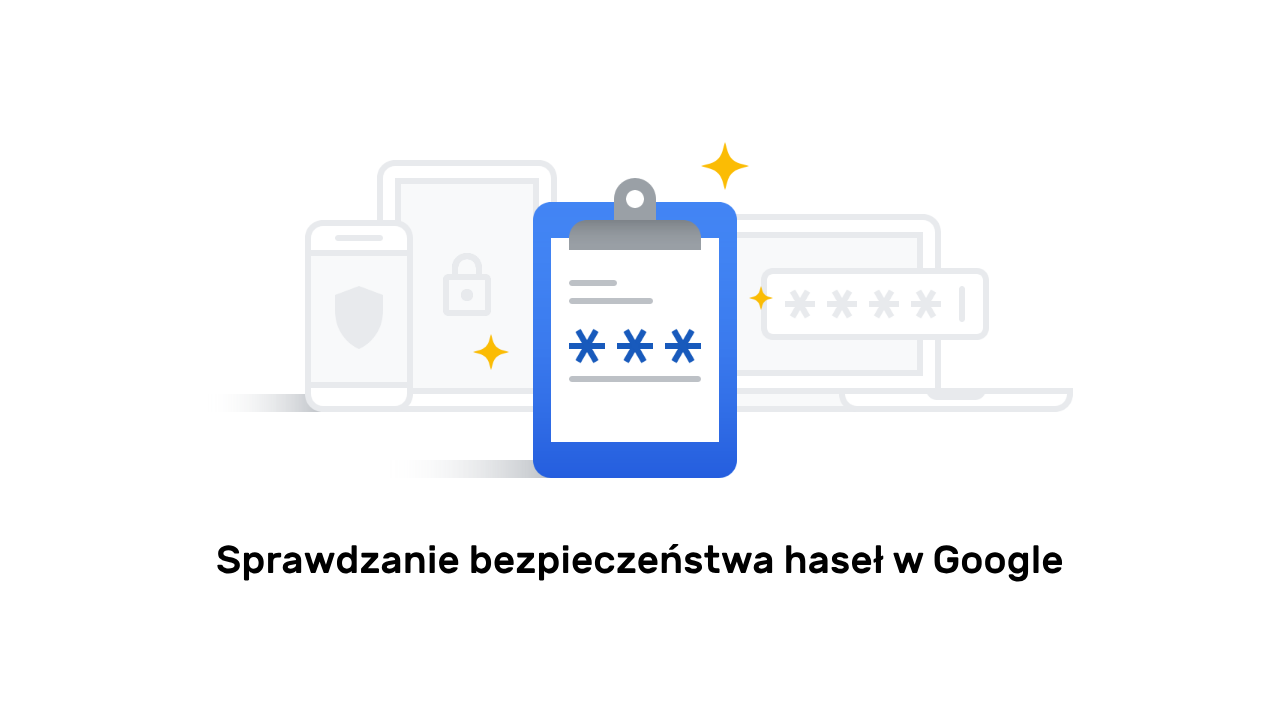
Google Passwords (Hasła Google) to usługa, w której przechowywane są hasła zapisane przez użytkownika na swoim koncie Google. Jeśli w smartfonie z Androidem lub na komputerze z Chrome często zapisujesz swoje hasła, to wszystkie one są przechowywane w usłudze Google Passwords. Można je sprawdzić bezpośrednio w przeglądarce Chrome lub na stronie passwords.google.com po zalogowaniu się na swoje konto. Google postanowił wzbogacić swoją usługę o nową funkcję, jaką jest sprawdzanie haseł pod kątem bezpieczeństwa. Jak to działa?
Sprawa jest bardzo prosta. Od lat mówi się o tym, aby dla każdego konta tworzyć unikatowe i bezpieczne hasła. Bezpieczne, czyli o odpowiednim poziomie skomplikowania - składające się z losowych ciągów znaków, wielkich i małych liter, znaków specjalnych, a także cyfr. Aby jeszcze bardziej zmobilizować użytkowników do zaktualizowania swoich haseł, usługa Google Passwords ma teraz nową funkcję, jaką jest audyt haseł. Nasze hasła możemy automatycznie spradzić pod kątem bezpieczeństwa - gdy Google wykryje, że hasło jest słabe, zasugeruje nam jego zmianę.
Jak sprawdzić bezpieczeństwo haseł zapisanych w Google?
Audyt haseł zapisanych na koncie Google można zrobić w ustawieniach menedżera haseł. W tym celu należy wejść na odpowiednią stronę Google i zalogować się na swoje konto.
Przejdź do ustawień swojego konta Google
Po wejściu w powyższy link zaloguj się na swoje konto Google, jeśli jeszcze tego nie zrobiłeś/-aś. Wyświetli się panel zarządzania bezpieczeństwem Twojego konta Google.
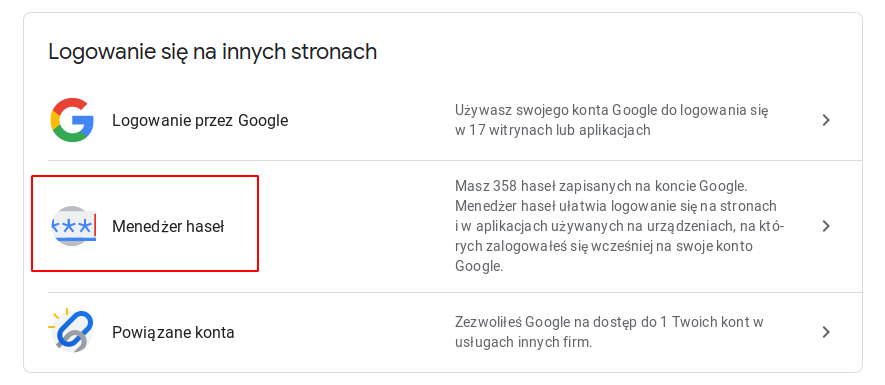
Przewiń zawartość ustawień na sam dół. Znajdziesz tu sekcję „Logowanie się na innych stronach“, a w niej zakładkę „Menedżer haseł“. W tym właśnie miejscu możesz zarządzać swoimi hasłami. Wejdź do menedżera haseł Google.
Wyświetli się lista wszystkich zapisanych haseł wraz z podziałem na strony internetowe, których dotyczą. Z kolei nad listą znajdziemy nową funkcję, czyli sprawdzanie haseł. Aby rozpocząć sprawdzanie, kliknij przycisk „Sprawdź hasła“.
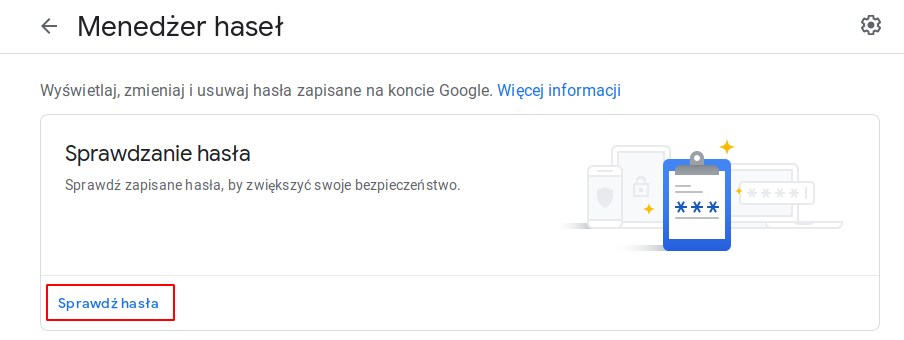
Gmail poprosi nas o weryfikację swojej tożsamości. Gdy to zrobimy i potwierdzimy chęć sprawdzenia swoich haseł, rozpocznie się proces skanowania. Po chwili pojawią się wyniki skanowania wraz z podziałem na trzy zakładki:
- Przejęte hasła - lista tych kont, do których używamy haseł znanych z list upublicznionych w wyniku wycieku danych firm trzecich (koniecznie zmień te hasła jak najszybciej!)
- Powtarzalne hasła - lista tych kont, do których używany powtarzalnych haseł (zaleca się ustawienie unikatowego hasła dla każdego konta)
- Konta ze słabym hasłem - lista tych kont, w których używamy łatwego do złamania hasła, niespełniającego odpowiednich standardów bezpieczeństwa (zaleca się zmianę hasła na bardziej skomplikowane, z małymi i wielkami literami, znakami specjalnymi)
Na podstawie tych wyników jesteś w stanie zidentyfikować konta i hasła, które wymagają aktualizacji danych.
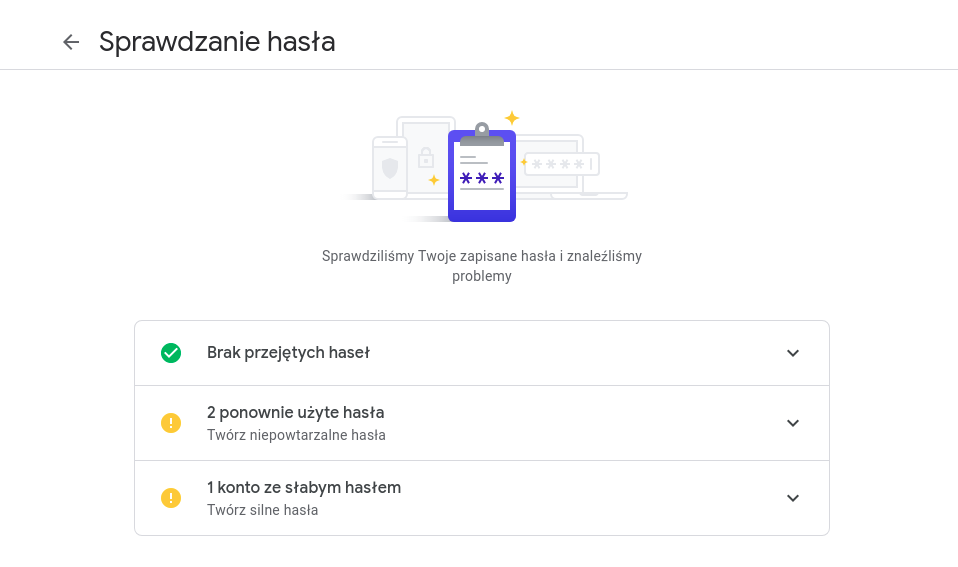
Możesz rozwinąć każdą zakładkę, wyświetlić szczegóły, sprawdzić które konta wymagają działania, a także uzyskać szybki link do zmiany hasła w danym serwisie.
